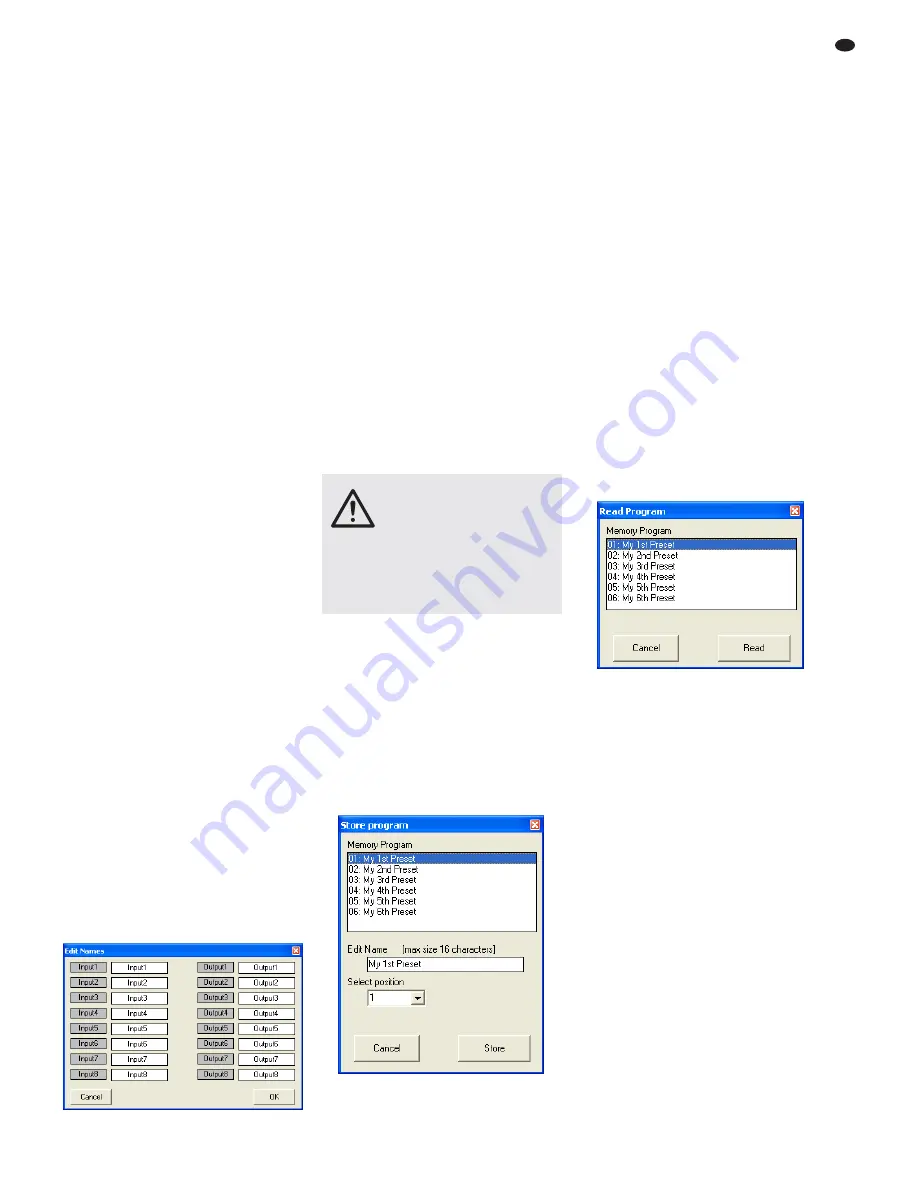
6.9 Copiare le impostazioni
Contrariamente allʼaccoppiamento dei canali
dove cambiano solo i parametri modificati
durante lʼaccoppiamento, la funzione di copia
trasmette tutte le impostazioni di un canale su un
altro canale. Non vengono copiate invece le
impostazioni per “Mute In”, “Mute Out”, lʼasse-
gnazione dei canali “Output Routing” e “Output
mix level” nonché “Balanced” (segnale dʼin-
gresso).
6.9.1
Copiare le impostazioni di
un ingresso
1) Cliccare sul pulsante “Input Copy”. Si apre la
finestra “Input Copy”.
2) Con “Input Source” selezionare lʼingresso le
cui impostazioni devono essere trasmesse
su un altro ingresso.
3) Con “Input Destination” selezionare lʼin-
gresso che deve accogliere le impostazioni.
4) Confermare la selezione con “Confirm” o
interrompere la procedura con “Cancel”.
5) In unʼaltra finestra “Copy Input – Are you
sure?” confermare lʼintenzione o interrom-
pere la procedura.
6.9.2
Copiare le impostazioni di unʼuscita
1) Cliccare sul pulsante “Output Copy”. Si apre
la finestra “Output Copy”.
2) Con “Output Source” selezionare lʼuscita le
cui impostazioni devono essere trasmesse
su unʼaltra uscita.
3) Con “Output Destination” selezionare lʼuscita
che deve accogliere le impostazioni.
4) Confermare la selezione con “Confirm” o
interrompere la procedura con “Cancel”.
5) In unʼaltra finestra “Copy Output – Are you
sure?” confermare lʼintenzione o interrom-
pere la procedura.
6.10 Rinominare ingressi e uscite
Dalla fabbrica, i nomi degli ingressi sono impo-
stati con “Input1” a “Input8” e le uscite con “Out-
put 1” a “Output8”. Questi nomi possono essere
cambiati per ogni configurazione, p. es. per indi-
care la fonte audio o il luogo o la funzione degli
altoparlanti.
1) Fare un doppio clic su una scheda della
visualizzazione “Inputs” o della visualizza-
zione di unʼuscita. Si apre la finestra “Edit
Names” (Fig. 22).
2) Nei relativi campi dʼinput sovrascrivere i nomi
precedenti degli ingressi o delle uscite (max.
8 caratteri).
3) Confermare la digitazione con “OK” o inter-
rompere la procedura con “Cancel”.
4) In unʼaltra finestra “Edit Names – Are you
sure?” confermare lʼintenzione o interrom-
pere la procedura.
6.11 Gestione della configurazione
Le configurazioni realizzate tramite il pro-
gramma di comando possono essere salvate in
modo duraturo nel DRM-880LAN in sei locazioni
di memoria come “Program”. Questi programmi
possono essere aperti tramite i sei tasti Preset
(3) sullʼapparecchio. Quattro ulteriori configura-
zioni possono essere memorizzate nellʼapparec-
chio come “Extra Program” e si aprono per
mezzo dei segnali di commutazione agli ingressi
INPUT PORT (13) (
Cap. 6.13).
In più, tutte le configurazioni possono essere sal-
vate sul computer.
6.11.1 Salvare la configurazione
sul computer
Per salvare la configurazione attuale sul compu-
ter:
1) In alto a destra della finestra di configura-
zione, cliccare sul pulsante “Save”. Si apre la
finestra “Salva con”.
2) Digitare il nome del file, scegliere la locazione
di memoria e salvare il file.
Come proposta per la locazione è scelta la
sottocartella “Preset” generata automatica-
mente durante lʼinstallazione del programma.
Lʼestensione *.M88 viene data automatica-
mente al nome digitato.
6.11.2 Caricare la configurazione
dal computer
Per caricare una configurazione memorizzata
sul computer:
1) In alto a destra della finestra cliccare sul pul-
sante “Load”. Si apre la finestra “Apri”.
2) Selezionare il file e confermare lʻapertura.
6.11.3 Salvare la configurazione
nellʻapparecchio
Per salvare la configurazione attuale nel DRM-
880LAN:
1) In alto a destra della finestra cliccare sul pul-
sante “Store”. Si apre la finestra “Store Pro-
gram” (Fig. 23).
2) Nel campo “Select Position” o cliccando su
una voce dellʼelenco “Memory Program” sce-
gliere la locazione di memoria. Si può sce-
gliere una locazione libera “Program Empty”
oppure una già occupata per sovrascrivere il
suo contenuto.
3) Nel campo “Edit Name” digitare il nome della
configurazione. Il nome può contenere un
massimo di 16 caratteri. Si dovrebbe fare a
meno di caratteri speciali (tipici per certi
paesi) (p. es. ä, ö, ü, ß, è, ô, ì, á, ñ, μ) dato
che questi non vengono rappresentati bene
sul display del DRM-880LAN.
4) Per salvare, cliccare sul pulsante “Store”
oppure interrompere la procedura con “Can-
cel”.
5) In unʼulteriore finestra “Store Program – Are
you sure?” confermare lʼintenzione o inter-
rompere la procedura.
Al termine della memorizzazione, la fine-
stra “Store Program” si chiude.
Dopo la separazione del collegamento con il
computer, le configurazioni salvate così nellʼap-
parecchio possono essere aperte direttamente
con i tasti PRESET 1 – 6 (3).
6.11.4 Caricare la configurazione
dallʻapparecchio
Per aprire una configurazione salvata nel DRM-
880LAN e per caricarla contemporaneamente
sul computer:
1) In alto a destra della finestra cliccare sul pul-
sante “Read”. Si apre la finestra “Read Pro-
gram” (Fig. 24).
2) Dallʼelenco “Memory Program” scegliere una
configurazione.
3) Per caricarla cliccare sul pulsante “Read”
oppure interrompere la procedura con “Can-
cel”.
Se è stata scelta una locazione libera
“Program Empty” appare un messaggio di
errore.
4) In unʼulteriore finestra “Read Program –
Overwrite current editing, are you sure?” con-
fermare lʼintenzione o interrompere la proce-
dura.
Dopo il caricamento la finestra “Read Pro-
gram” si chiude.
6.11.5 Configurazioni extra
Nel DRM-880LAN si possono salvare ulteriori
quattro configurazioni che possono essere chia-
mate agli ingressi INPUT PORT (13) per mezzo
di segnali di commutazione (
Cap. 6.13).
La memorizzazione nellʼapparecchio e il
caricamento dallʼapparecchio avviene come
descritto nei due capitoli precedenti, tuttavia tra-
mite i pulsanti “Store” e “Read” nel campo “Extra
Program”.
㉔
Finestra “Read Program”
㉓
Finestra “Store Program”
㉒
Finestra “Edit Names”
ATTENZIONE
Prima di caricare una configura-
zione controllare assolutamente
se si adatta agli apparecchi colle-
gati.
Grazie alle possibilità flessibili di configura-
zione del DRM-880LAN, gli ingressi e le uscite
possono avere delle funzioni molto differenti.
Un cambio involontario fra le configurazioni
potrebbe portare alla sovraccarica dei compo-
nenti collegati.
49
I





















